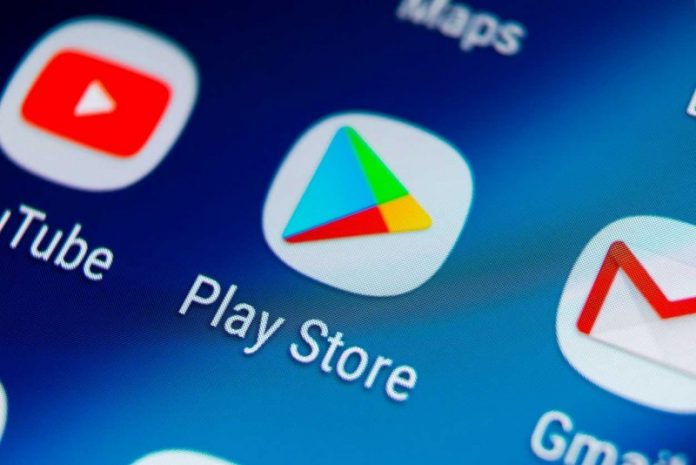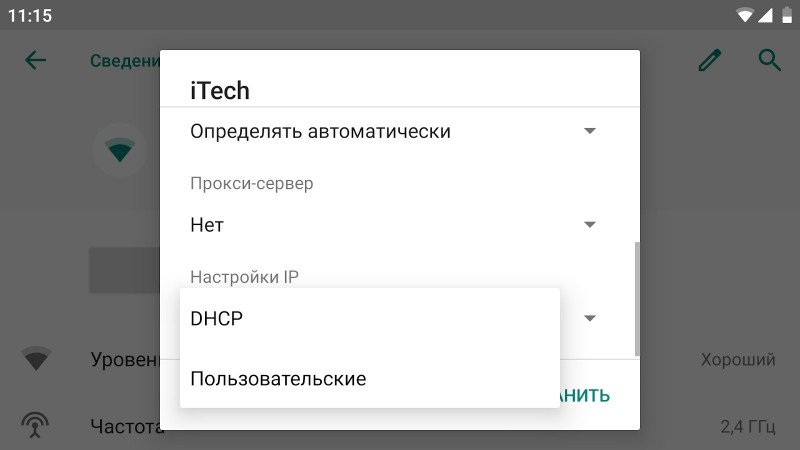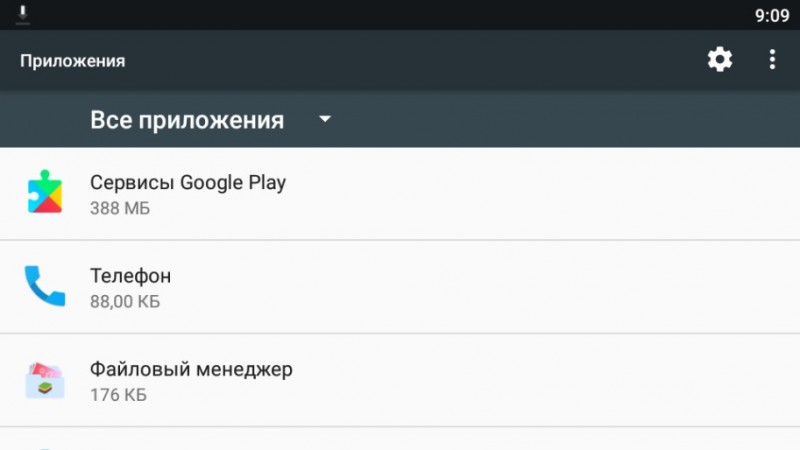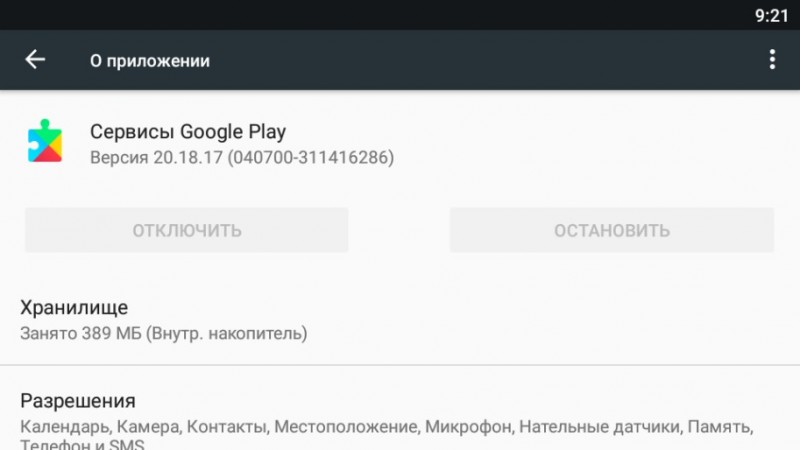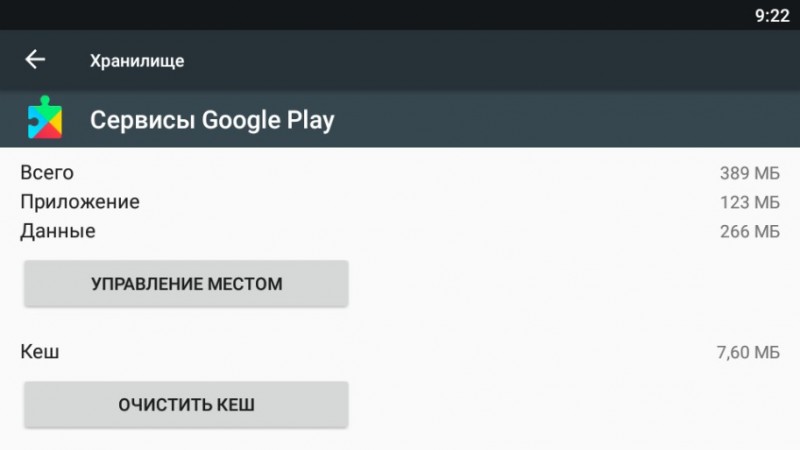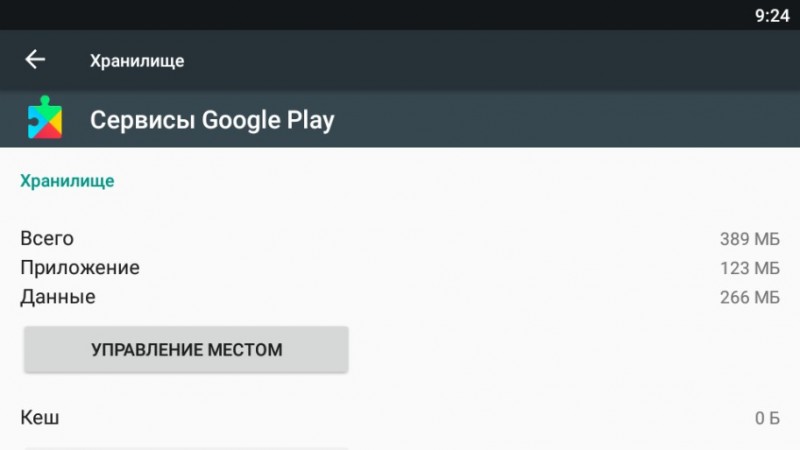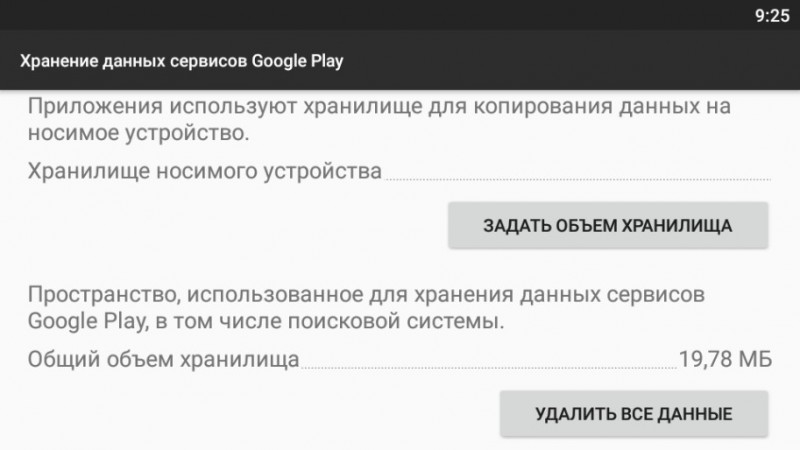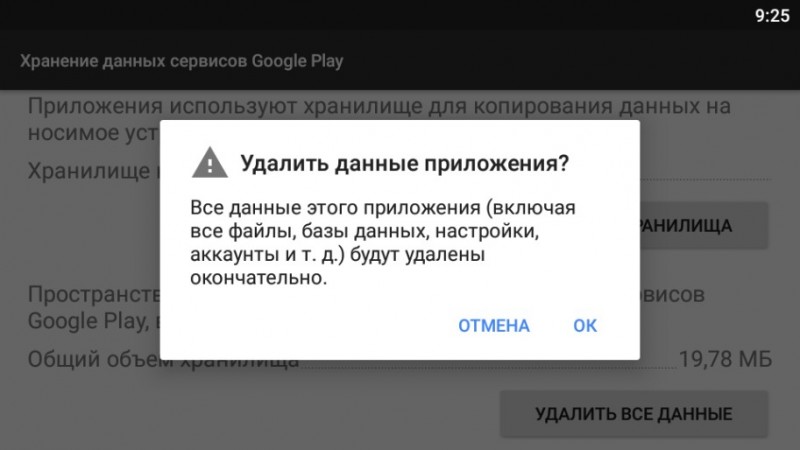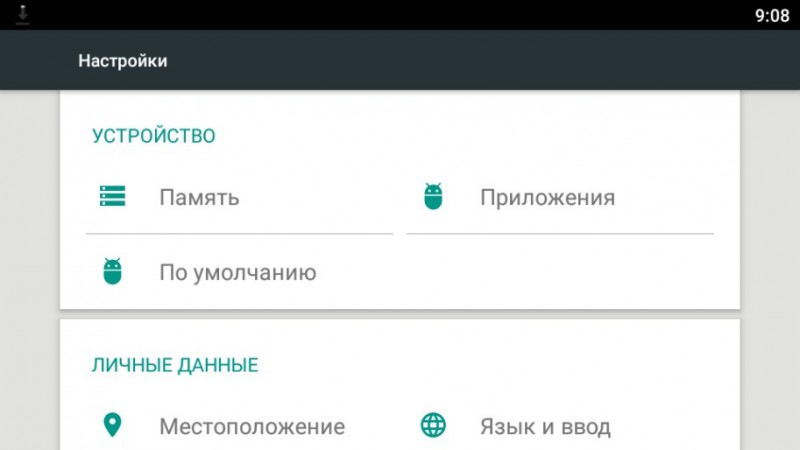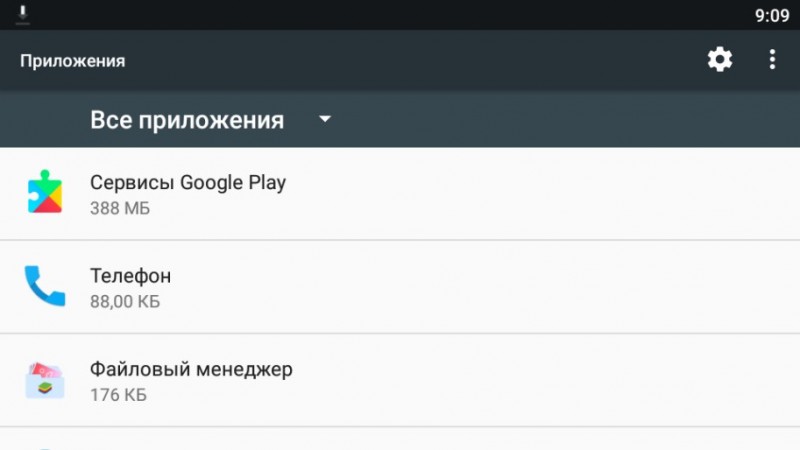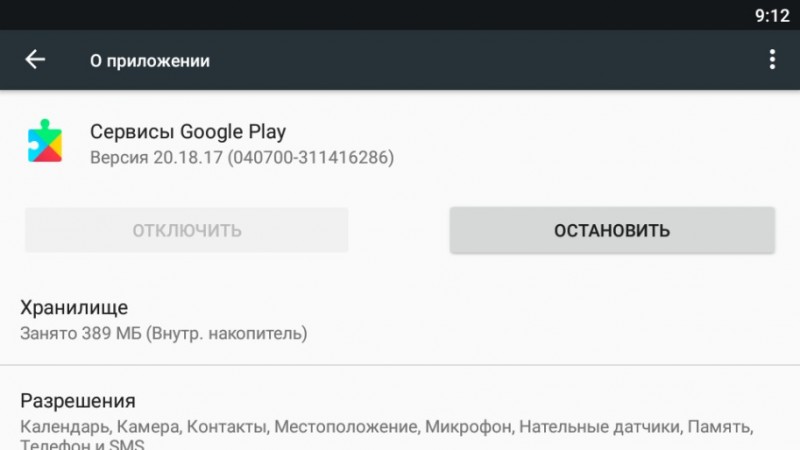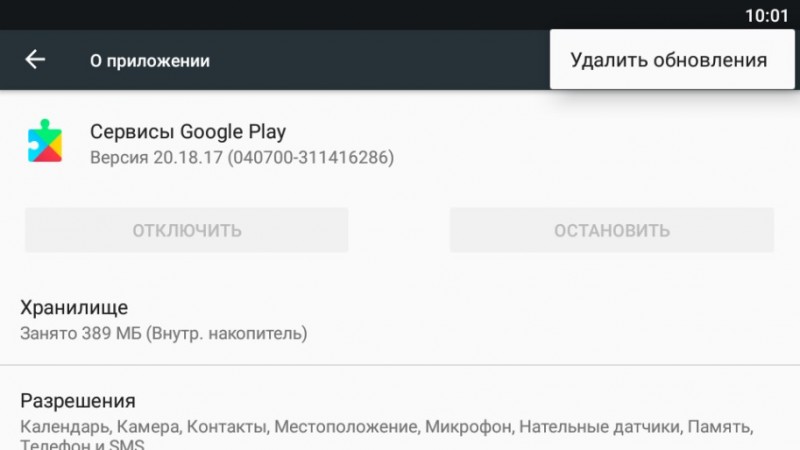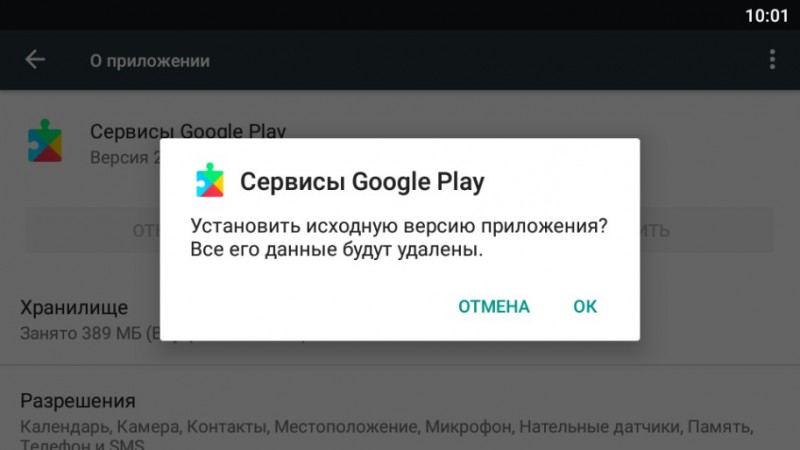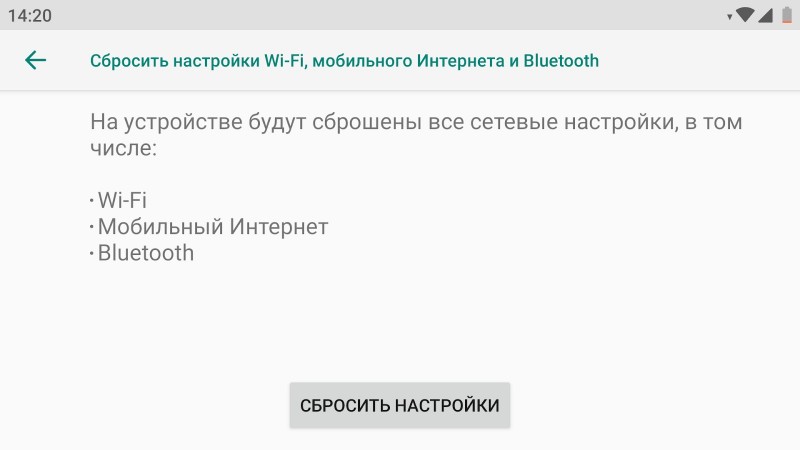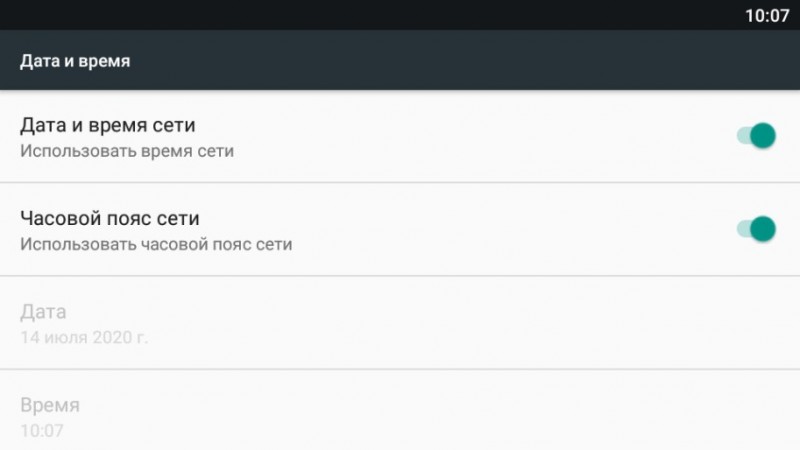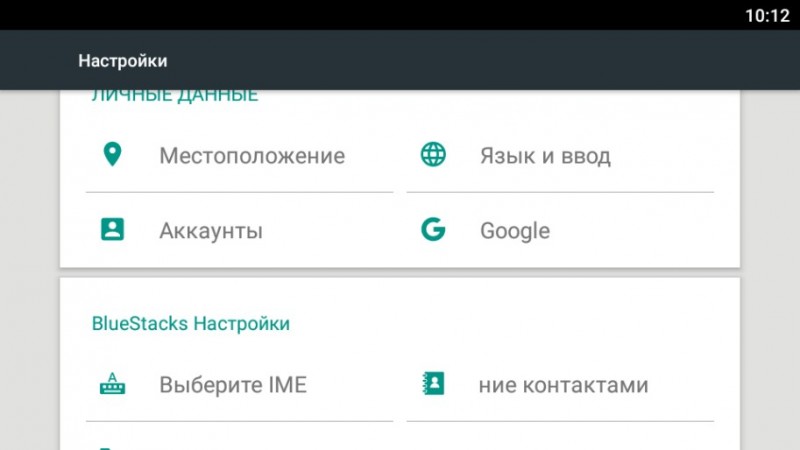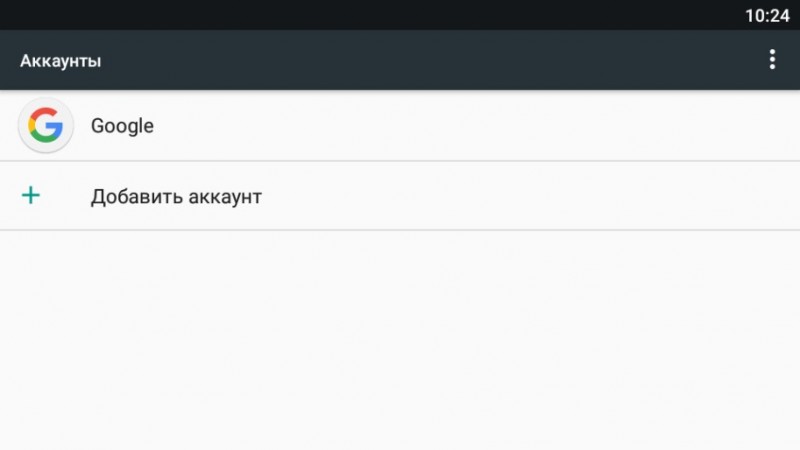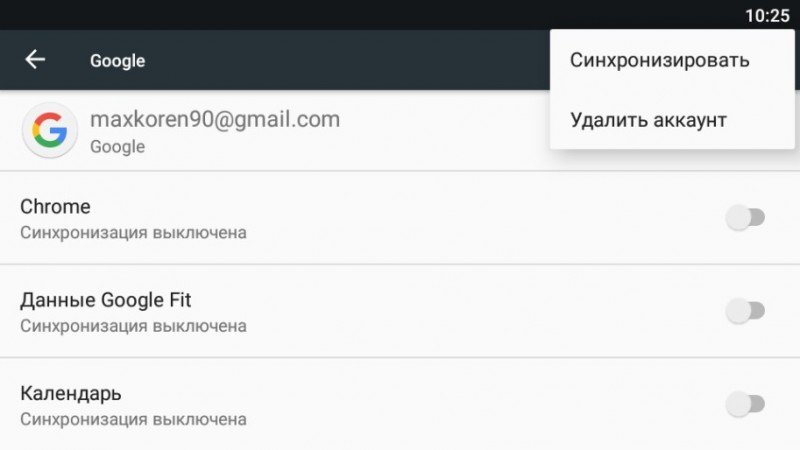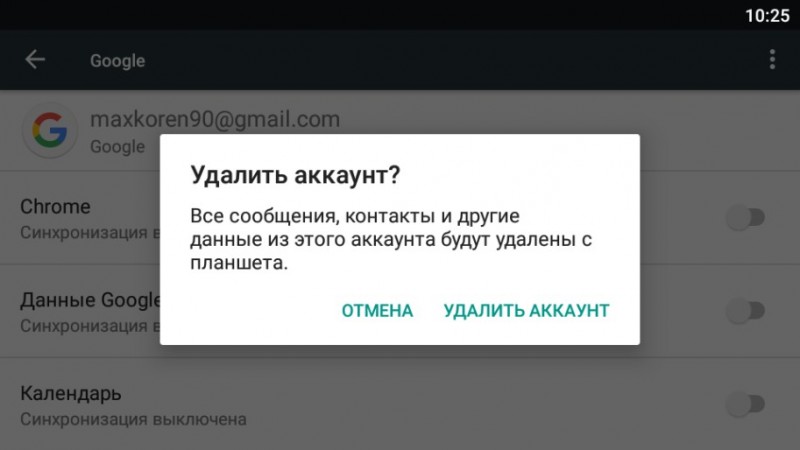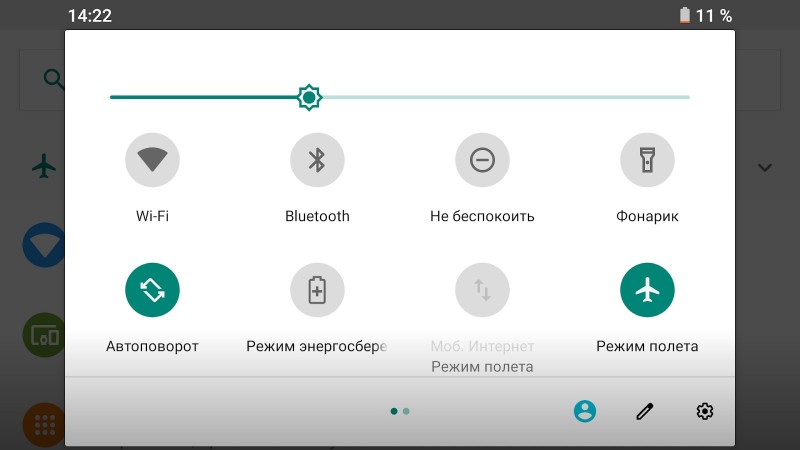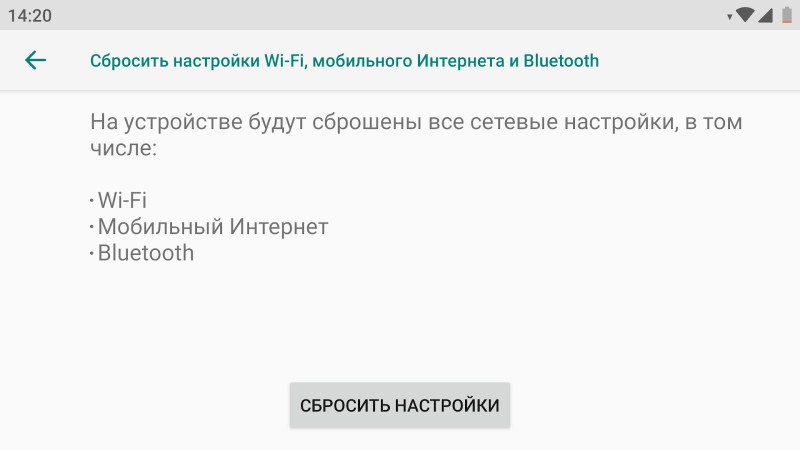Все пользователи Android хотя бы раз в жизни сталкивались с проблемами во время использования Google Play. Мобильный клиент сервиса может не запускаться, не подключаться к сети, вылетать спустя пару секунд, выдавать различные ошибки, не устанавливать и не обновлять приложения. Конкретных решений для частных случаев нет. Придется перепробовать предложенные варианты, чтобы найти действенный метод.
Решения приведены в случайном порядке. Их не обязательно применять в такой последовательности. В первую очередь перезагрузите устройство, настройки сбрасывайте в крайнем случае.
Проблемы с подключением
Проверьте скорость мобильного интернета, например через Speedtest. При малой пропускной способности соединение с серверами Google устанавливается не всегда. Подключитесь к сети через Wi-Fi и убедитесь в качестве сигнала, а также в отсутствии преград между роутером и смартфоном. Толстые стены, нахождение в подвальном помещении, расположенный рядом источник электромагнитного излучения – все это может препятствовать прохождению сигнала.
Доступ в интернет может блокировать брандмауэр, выставленный в настройках смартфона лимит трафика или включенный режим полета. Иногда помогает перезагрузка и сброс настроек маршрутизатора.
Если неполадка возникает при использовании Wi-Fi, а при подключении через мобильную сеть сервис не сбоит, попробуйте назначить статический IP-адрес. Перейдите в сетевые настройки, тапните по названию проблемной точки доступа и удерживайте палец до появления выпадающего меню. Если смартфон работает на базе новой версии Android, тапните по иконке карандаша. Активируйте пользовательские настройки в параметрах IP, укажите статический IP-адрес и сохраните изменения.
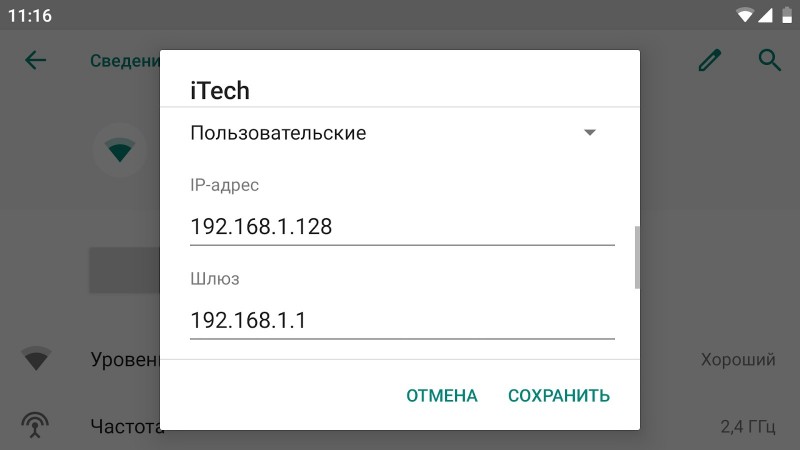
Удаление данных приложения Сервисы Google Play
- Откройте диспетчер приложений и выберите «Сервисы Google Play».
- Посетите «Хранилище».
- Очистите кэш службы (подтверждение не требуется).
Если очистка кэша не помогла устранить проблему, выполните следующие действия:
- Тапните по кнопке «Управления местом».
- Тапните по кнопке «Удалить все данные».
- Подтвердите действие, осознавая, что все файлы, базы данных и настройки вашего аккаунта будут удалены. На самом же деле это никак не скажется на работе устройства, если была включена синхронизация данных (как правило, она включена по умолчанию).
При необходимости повторите действия с приложением Google Play Маркет.
Принудительная остановка
Принудительное завершение работы приложения порой заставляет его нормально функционировать.
- Зайдите в настройки устройства и посетите раздел «Приложения».
2. Выберите «Сервисы Google Play».
3. Тапните «Остановить» и подтвердите действие.
Те же действия рекомендуется выполнить с приложением Google Play Маркет.
Удаление обновлений
Стереть и установить заново программу, не имея root прав, нельзя, а вот удалить ее обновления – запросто.
- В настройках службы тапните по иконке с тремя точками и выберите «Удалить обновления».
- Подтвердите намерения.
Если не поможет, разрешите установку сторонних приложений и инсталлируйте разные версии Сервисов Google Play через apk.
То же самое можно проделать с приложением Google Play Маркет.
Сброс сетевых настроек
Посетите настройки беспроводных сетей, в списке дополнительных функций выберите опцию сброса параметров сети.
Изменение даты и времени
Частая причина сбоев синхронизации – неправильно установленная дата (реже время). Выставьте корректные значения, а если не поможет – активируйте использование сетевого времени и часового пояса.
Удаления аккаунта Google
Удаление учетной записи с планшета или смартфона и повторная авторизация в системе порой возобновляют функционирование Google Play.
- Через параметры конфигурации телефона зайдите в раздел «Аккаунты».
Может иметь иное название в зависимости от используемой версии Android и оболочки.
2. Выберите проблемный профиль, если в списке числится несколько.
3. Тапните по иконке с тремя точками в правом верхнем углу и выберите «Удалить аккаунт».
4. Согласитесь на удаление данных.
5. Запустите Google Play и снова войдите в учетную запись.
Кратковременный переход в режим полета
Практика показывает, что переход в автономный режим на 2-3 минуты способен заставить магазин приложений нормально работать.
Использование VPN
Использование сервиса для туннелирования трафика позволит осуществить загрузку приложений, скачивание которых невозможно из-за географических факторов. К примеру, в связи с политической ситуацией в Крыму ни один из сервисов Google не работает на территории полуострова.
Сброс настроек
Радикальное решение – сброс до заводских настроек. Перед его выполнением обязательно нужно выполнить синхронизацию данных. Стоит отметить, что в ходе процесса будут удалены данные с внутренней памяти. Загруженные на карту памяти изображения, треки, видео, а также сделанные фотографии останутся нетронутыми.
По материалам 4iDroid.com.